釘釘是一款智能的移動辦公平台軟件,使用這款軟件,可以做到日常工作的考勤、簽到、審批等流程,還具備員工的企業通訊錄,日常溝通變得也更加方便了,想找到誰就能找到誰,工作更加輕松簡單。
而除了我們都知道的這些最基本的功能以外,釘釘還具備投屏功能,那麼它的投屏功能如何使用呢?今天就跟着小編一起來學習一下吧。
第一步,打開投影機,然後進行簡單的投影儀調試,進入到投影儀的歡迎界面後,使用釘釘軟件來掃描二維碼,然後進入Wi-Fi配對過程。
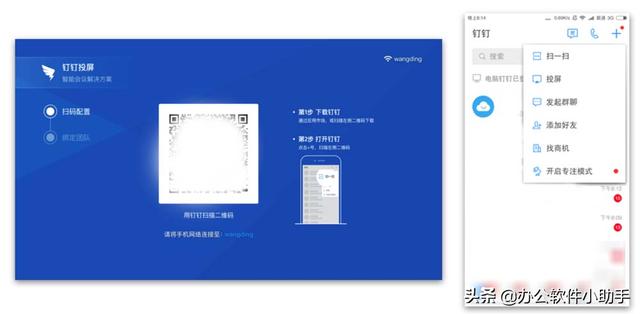
第二步,二維碼掃描完成後,就進入到了綁定團隊的界面,此時選擇一個設備關聯團隊。
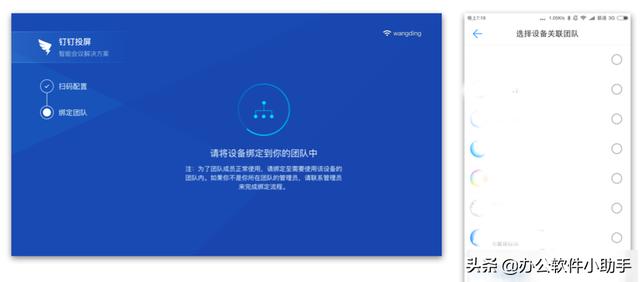
第三步,設備關聯團隊選擇完成後,根據自己的使用需求來配置設備的名稱。全部操作完成後,就可以完成綁定了,點擊【去投屏】就可以進入到釘釘的投屏界面了。
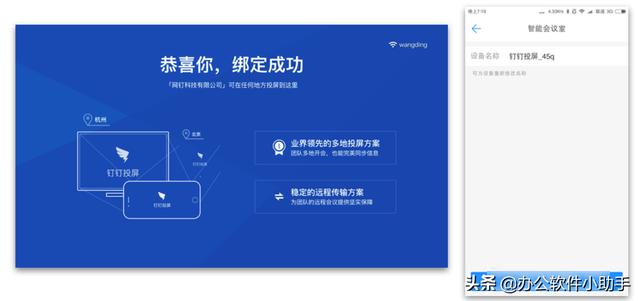
上面說的是手機與投影儀在同一個Wi-Fi環境下的投屏方法,如果遠程設備所在的地點與辦公地點不一樣的話,我們還可以進行遠程投屏,不需要在同一個Wi-Fi環境下,隻需要在自己團隊内綁定兩台投屏設備,就能夠把畫面投屏到另一個投屏設備之上,從而讓兩邊看到的畫面都是一樣的。
那麼怎麼實現遠程投屏呢?下面就跟着小編一起來學習一下吧。
第一步,在需要遠程投屏的地點也要安裝一個投影儀,并且要配置在自己的團隊裡。然後打開釘釘軟件,在選擇好一個投屏設備以後,我們繼續點擊本地設備下方的【 添加選擇設備】按鈕,然後選擇我們遠程的投屏設備。這裡需要的是,我們所選擇的投屏設備都必須是所在團隊内的設備,如果你的目标投屏設備,在别人的團隊裡的話,是不可以的。
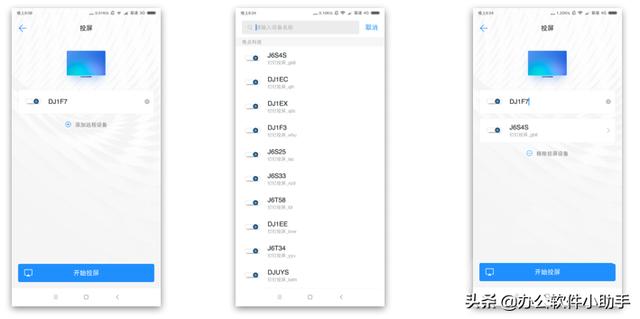
第二步,最後點擊【開始投屏】按鈕就可以進行遠程投屏了。
如果是PC電腦使用的話,依次選擇兩個投屏設備,最後點擊界面上的【開始投屏】按鈕,就可以進行遠程投屏了。

以上呢就是小編為大家總結的關于釘釘投屏的使用方法了,如果你在工作的過程當中也經常使用到這款軟件,卻發現自己還沒有發現它的投屏功能的話,那麼不妨跟着本文将它的此功能學到手吧,沒準兒哪一天就會對你的工作上有所幫助呢。
,更多精彩资讯请关注tft每日頭條,我们将持续为您更新最新资讯!



